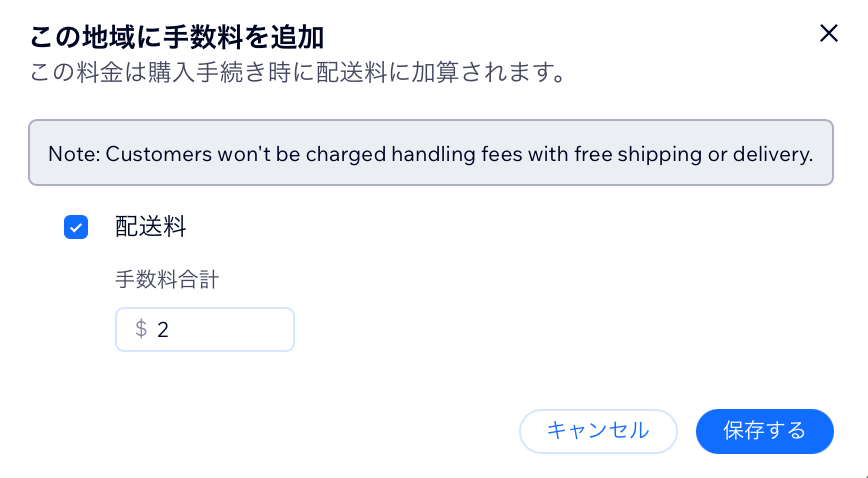Wix ストア:配送手数料を追加する
1分
Wix ストアでの注文には、配送料に加えて配送手数料を追加することができます。
以下の配送方法には、配送手数料を追加することはできません:
- 送料無料
- USPS による配送料計算(英語)
- 商品受取
配送手数料を追加する方法:
- サイトダッシュボードの「配送管理・フルフィルメント」にアクセスします。
- 該当する地域横の「その他のアクション」アイコン
 をクリックし、「手数料を追加」を選択します。
をクリックし、「手数料を追加」を選択します。
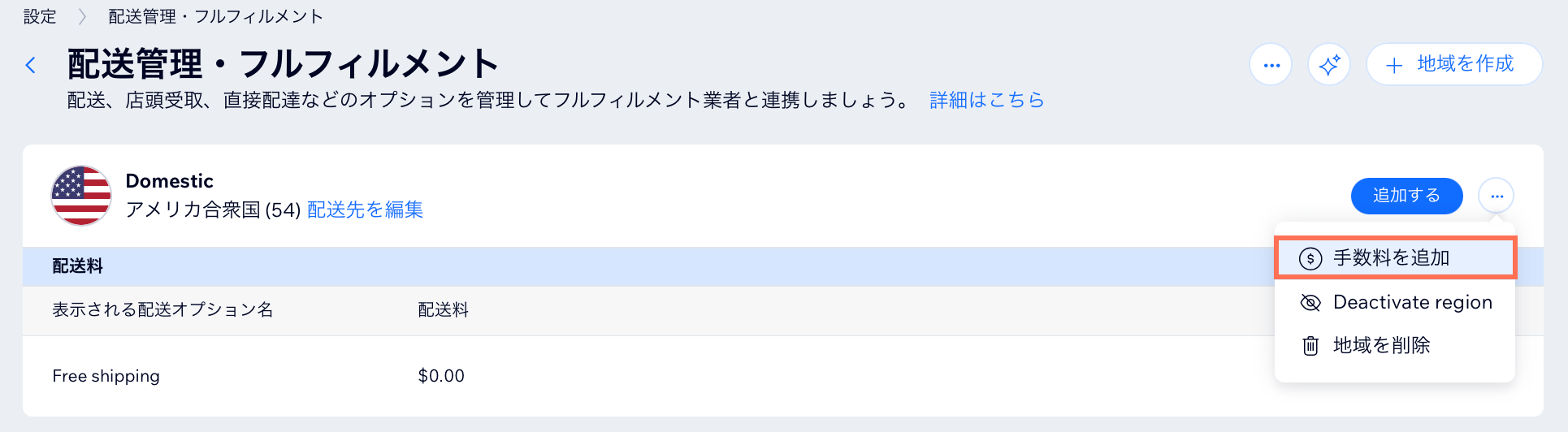
- 配送手数料を適用する配送方法を選択します。
- 配送手数料を入力します。
- 「保存する」をクリックします。